免费pdf编辑器哪个好用?如何选择合适的编辑工具?
41
2024-09-01
在现代的工作和学习中,我们经常需要与他人分享文档。然而,不同人使用不同的软件和操作系统,导致文档的兼容性成为一个问题。为了解决这个问题,将文档转为PDF格式成为了一种常见的选择。本文将介绍一些简便快捷的方法和步骤,让您能够轻松地将各类文档转换为PDF格式。
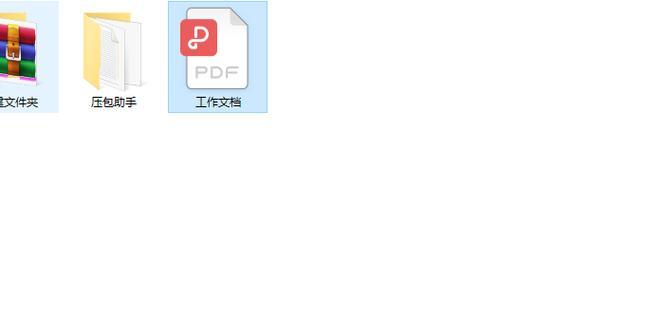
使用在线转换工具
在线转换工具是最简单方便的方式之一,它们可以在不安装额外软件的情况下完成转换。只需打开网页,上传要转换的文档,选择输出为PDF格式,然后点击转换按钮即可。
使用专业文档处理软件
专业的文档处理软件如AdobeAcrobat提供了强大的文档转换功能。通过打开待转换的文档,选择导出功能,并将输出格式设置为PDF,您可以轻松地将文档转换为PDF格式。
使用打印功能进行转换
另一种简便的方法是使用打印功能将文档转换为PDF。只需打开文档,选择打印选项,将打印机设置为PDF打印机,然后点击打印按钮即可生成PDF格式的文档。
转换Word文档为PDF
对于常见的Word文档,可以直接使用MicrosoftWord的内置功能进行转换。只需打开Word文档,选择“另存为”功能,并将保存类型设置为PDF,即可将文档转换为PDF格式。
转换Excel文档为PDF
要将Excel文档转换为PDF格式,可以使用MicrosoftExcel的内置功能。打开Excel文档,选择“另存为”功能,并将保存类型设置为PDF,即可生成PDF格式的文档。
转换PowerPoint文档为PDF
将PowerPoint文档转换为PDF格式也很简单。只需打开PowerPoint文档,选择“另存为”功能,并将保存类型设置为PDF,即可将文档转换为PDF格式。
转换图片为PDF
如果您有多张图片需要转换为PDF格式,可以使用图片处理软件或在线工具进行转换。将所有图片上传或导入到工具中,并选择输出为PDF格式,即可生成包含所有图片的PDF文档。
转换其他格式文档为PDF
除了常见的文档格式,还有许多其他格式的文档需要转换为PDF。针对不同的文件格式,可以使用相应的软件或在线工具进行转换,如转换文本文件、HTML文件等。
调整转换设置
在进行文档转换时,您还可以根据需要调整转换设置。选择页面大小、页面方向、图像压缩比率等。这些设置可以根据具体需求进行调整,以获得最佳的转换效果。
保存和管理PDF文档
一旦完成文档转换,您可以选择保存PDF文档到本地或云存储中。同时,您也可以使用PDF阅读器进行管理,如添加书签、合并多个PDF文档、提取页面等。
注意事项与常见问题
在进行文档转换时,有一些注意事项需要注意,比如确保文档格式正确、避免转换过程中的数据丢失等。同时,还可能会遇到一些常见问题,如无法打开PDF文件、格式错误等,这些问题需要逐一解决。
保护和加密PDF文档
如果您希望保护PDF文档的内容,防止未经授权的访问或编辑,可以使用加密功能进行保护。通过设置密码或权限,您可以确保PDF文档的安全性。
优化PDF文档大小
有时候,由于文档较大,分享或传输PDF文档可能会变得困难。在这种情况下,您可以使用优化工具来减小PDF文档的大小,提高文件传输效率。
文档转换的优势与应用
文档转换为PDF格式具有许多优势和广泛的应用。它可以保留文档的原始格式和布局,使得在不同设备和平台上查看和共享文档变得更加方便。
结论
通过使用上述简便快捷的方法和步骤,您可以轻松将各类文档转换为PDF格式。无论是个人使用还是商业需求,将文档转换为PDF可以提高文档的兼容性和分享的便捷性,为工作和学习带来更多便利。
随着科技的不断发展,电子文档已经成为我们日常工作生活中必不可少的一部分。而将文档转换为PDF格式,既可以保持文档的格式完整性,又方便传输和共享。本文将介绍一些常用的文档转为PDF的方法以及推荐几款便捷实用的PDF转换工具。
使用AdobeAcrobat进行文档转换
AdobeAcrobat作为全球领先的PDF解决方案提供商,其软件提供了直接将各种文件格式转换为PDF的功能。用户只需打开Acrobat软件,选择“文件”菜单中的“创建”选项,然后点击“PDF文档”进行转换。同时,Acrobat还支持批量转换,用户可以选择多个文档进行同时转换。
使用MicrosoftOffice内置功能转换文档
对于使用MicrosoftOffice套件进行文档编辑的用户来说,可以直接利用Office内置的功能将文档转换为PDF格式。在Office软件中打开需要转换的文档,选择“文件”菜单中的“另存为”选项,然后在文件类型中选择“PDF”。这种方法简单快捷,适用于Office用户。
在线PDF转换工具的使用
除了本地软件,还有许多在线PDF转换工具可供选择。Zamzar、Smallpdf等平台提供了免费的在线PDF转换服务。用户只需上传需要转换的文档文件,选择转换格式为PDF,然后点击转换按钮即可。这些在线工具通常速度较快,并且支持多种文件格式的转换。
使用专业的PDF转换工具
除了常见的软件和在线工具,市场上还存在许多专业的PDF转换工具,如PDFelement、NitroPro等。这些工具通常具有更丰富的功能,可以对PDF文档进行编辑、合并、拆分等操作。用户可以根据自己的需求选择合适的专业工具。
利用打印机虚拟驱动进行转换
除了常规的转换方法外,还可以利用打印机虚拟驱动将文档直接打印成PDF格式。用户只需在打印选项中选择虚拟打印机(如AdobePDF、MicrosoftPrinttoPDF等),然后点击打印按钮即可生成PDF文档。这种方法适用于无法直接导出PDF格式的软件或系统。
PDF转换在各行各业的应用
随着PDF格式的普及,各行各业都开始广泛应用PDF转换技术。企业可以将合同、报价单等重要文件转换为PDF以确保文件的安全性和完整性。教育机构可以将教材、课件转换为PDF以方便学生下载和阅读。医疗机构可以将病历、医嘱转换为PDF以方便医生和患者查阅。
PDF转换的优势和意义
将文档转换为PDF格式具有许多优势和意义。PDF格式可以保持文档的格式和布局完整性,不易被篡改。PDF文件具有跨平台性,可以在不同操作系统和设备上进行浏览和打印。PDF格式还支持全文搜索、加密保护等功能,提升了文档的可用性和安全性。
如何选择合适的PDF转换工具
在众多PDF转换工具中选择适合自己的一款并不容易。用户在选择工具时需要考虑转换速度、转换质量、功能丰富程度、用户界面友好程度等因素。同时,还可以参考他人的评价和推荐,选择知名度较高的品牌或软件。
PDF转换过程中需要注意的问题
在进行PDF转换时,用户还需注意一些问题。要确保原始文档的格式正确无误,以免转换后出现错乱或缺失。转换后的PDF文件应进行预览和验证,以确保转换结果符合预期。用户还应注意保护个人隐私信息,避免在转换过程中泄露敏感数据。
PDF转换技巧与实用小技巧
在使用PDF转换工具时,一些技巧和小窍门可以提高工作效率。合并多个文档为一个PDF文件,可以使用PDF合并功能;拆分大型PDF文件为多个小文件,可以使用PDF拆分功能;设置文档安全密码,可以保护PDF文件的机密性等。
PDF转换对环境的影响和贡献
与传统纸质文档相比,PDF转换有助于减少纸张的使用,减少对森林资源的消耗。同时,电子文档的共享和传输可以避免物流成本和时间的浪费。广泛应用PDF转换技术对环境保护和可持续发展有着积极的促进作用。
PDF转换的发展趋势和前景展望
随着科技的不断进步,PDF转换工具和技术也在不断创新和发展。未来,PDF转换将更加智能化、自动化,支持更多的文件格式和功能。同时,随着移动设备的普及,PDF转换工具将适应更多平台和设备,提供更便捷的转换体验。
如何正确使用PDF文档
PDF文档具有良好的兼容性和稳定性,但正确使用也是至关重要的。用户在阅读和处理PDF文档时应注意文件来源的可靠性,避免下载和打开来路不明的PDF文件。同时,定期更新PDF阅读器软件以获得更好的安全性和功能性。
PDF转换中常见问题及解决方法
在使用PDF转换工具时,可能会遇到一些常见问题,如转换速度过慢、转换结果不理想等。这时用户可以尝试关闭其他运行的程序,清理电脑缓存,或者选择其他转换方法来解决问题。可以到相关论坛和社群寻求帮助,获取其他用户的经验和建议。
PDF转换工具的选择和使用指南
为了帮助用户选择和使用PDF转换工具,需要提供一些指南和建议。用户应根据自身需求和预算选择合适的工具,并提前了解软件的功能和操作流程。在使用过程中,可以参考软件的帮助文档或教程,以便更好地掌握转换技巧和功能。
本文介绍了几种常见的文档转为PDF的方法,包括使用AdobeAcrobat、MicrosoftOffice内置功能、在线PDF转换工具、专业PDF转换工具以及打印机虚拟驱动等。同时,还探讨了PDF转换的应用领域、优势和意义,以及选择合适工具和使用技巧等方面的内容。通过合理选择和使用PDF转换工具,可以提高工作效率,保护文件安全,减少对环境资源的消耗。
版权声明:本文内容由互联网用户自发贡献,该文观点仅代表作者本人。本站仅提供信息存储空间服务,不拥有所有权,不承担相关法律责任。如发现本站有涉嫌抄袭侵权/违法违规的内容, 请发送邮件至 3561739510@qq.com 举报,一经查实,本站将立刻删除。